DEM 系统架构
DEM 由以下几个部分组成:
- DEM 服务器:指 DEM 应用服务器,负责处理客户端工具功能逻辑并存 储 dmagent 收集到的数据到 DEM 存储数据库,同时向客户端展示监控 数据。
- DEM 存储数据库:存储 DEM 的元数据和 dmagent 收集到的监控数据。
- 数据库实例:需要被管理监控的数据库实例。
- 数据库代理服务(dmagent):部署在远程机器上的代理,DEM 通过 dmagent 访问远程主机,同时 dmagent 收集监控信息发送给 DEM。 DEM 系统架构图如下:

1 环境准备
DEM
部署需要准备
:
- DEM WAR 包,DEM WAR 包在达梦安装目录下/web/dem.war
- Tomcat,需要自己准备,,与要部署的机器版本匹配即可
- JAVA 1.8,JAVA 版本必须为 JAVA 1.8
- 达梦数据库
2 DEM 部署步骤
2.1 修改 DEM 后台数据库 dm.ini 参数配置,推荐配置:
MEMORY_POOL = 200
BUFFER = 1000
KEEP = 64
SORT_BUF_SIZE = 502.2 在 DEM 后台库中执行 SQL 脚本 dem_init.sql。
dem_init.sql 路径为达梦数据库安装目录下的/web/dem_init.sql,此 SQL 脚本
编码为
UTF-8
。
如果使用
disql
执行
SQL
脚本,请设置
set CHAR_CODE UTF8
。
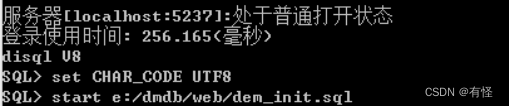
2.3 配置 tomcat
(1)
在
conf/server.xml
中
<Connector port="8080"
protocol="HTTP/1.1"...
追加属性字段
maxPostSize="-1"
;
(2)
修改
jvm
启动参数;
Linux
:
bin/catalina.sh -> JAVA_OPTS="-server -Xms256m -Xmx1024m
-Djava.library.path=/opt/dmdbms/bin"
Windows
:
bin/catalina.bat-> set java_opts= -server -Xms40m -Xmx1024m
-Djava.library.path=c:\dmdbms\bin
(3)
将
dem.war
放到
tomcat
的
webapps
目录下;
(4)
启动
tomcat
(必须先启动
tomcat
,才会解压缩
war
包,当然也可以直接在
dem.war
中配置,该方式则无需启动
tomcat
)。
解压有两种方式,一种是手动解压,一种是使用tomcat自动解压(自动解压后需要修改DEM配置后重启tomcat)。
手动解压方式如下,其中-d 表示指定到目录dem:
Linux上使用如下命令:
手动解压方式如下,其中-d 表示指定到目录dem:
Linux上使用如下命令:
unzip -oq dem.war -d demWindows上使用360压等压缩软件即可。
2.4 修改上一步解压后的webapps/dem/WEB-INF路径中的db.xml文件
<?xml version="1.0" encoding="UTF-8"?>
<ConnectPool>
<Server>192.168.174.90</Server>
<Port>5236</Port>
<User>SYSDBA</User>
<Password>sysdba123</Password>
<InitPoolSize>5</InitPoolSize>
<CorePoolSize>10</CorePoolSize>
<MaxPoolSize>50</MaxPoolSize>
<KeepAliveTime>60</KeepAliveTime>
<DbDriver></DbDriver>
<DbTestStatement>select 1</DbTestStatement>
<SSLDir>../sslDir/client_ssl/SYSDBA</SSLDir>
<SSLPassword></SSLPassword>
</ConnectPool>2.5 启动/重启 tomcat
如果步骤
3
中启动了
tomcat
,则需重启
tomcat
,否则启动
tomcat
。
进入tomcat的bin目录下运行startup.sh脚本启动tomcat。
2.6 登录验证
假设部署
DEM
的机器
IP
为
192.168.174.90
,则
DEM
访问地址:http://192.168.0.104:8080/dem/
。
默认用户名和密码
:admin/888888
。
3 dmagent 部署
在要进行监控和管理的机器或数据库所在机器上部署
dmagent
。
dmagent
的运行需要依赖
JAVA
环境,因此部署
dmagent
前需要配置
JAVA
环境,
JAVA
版本必须为 JAVA 1.8。
dmagent
部署步骤
dmagent
部署步骤如下
:
3.1 获取 dmagent
可以通过
2
种方式获取
dmagent:
1)
达梦数据库安装目录的
tool
下存有
dmagent
;
2)
登录部署好的
DEM
,在监控和告警模块下单击主机,打开主机面板,在工具栏选择
更多
->
下载代理,下载
dmagent
。 拷贝 dmagent
到要部署的机器上。
3.2 修改 dmagent 配置
配置
dmagent
目录下的
agent.ini
:
center.url=http://192.168.174.90:8080/dem #DEM 访问地址
gather_enable=true #开启收集监控数据功能,默认打开
service_enable=true #开启远程调用功能,部署时需要打开,3.3 核对 dmagent 和 DEM 所运行机器时间
一般要求 dmagent 和 DEM 所运行机器时间一致,最多不要相差 M 分钟,M 取 5 分钟和 主机失效时间两者中的最小值。其中,5 分钟为 dmagent 消息的有效时间,即 DEM 收到 dmagent 的消息时,如果收到的 dmagent 发送的消息的时间与 DEM 运行机器当前时间相差 5 分钟,则认为该消息无效,不处理该消息。主机失效时间 mf_invalid_time(单位:秒)即在主机失效时间内没有收到 dmagent 发送的信息,则认为主机失效。
若要 dmagent
可用,须保证
DEM
可以收到
dmagent
的消息,并且
dmagent
本身不是失效状态(失效状态即为 DEM
主机管理页面显示连接失败状态),因此
dmagent
与
DEM 所运行机器时间的差值取 5
分钟和主机失效时间的最小值,但建议
dmagent
与
DEM
所运行机器时间同步。
3.4 启动 dmagent
注册服务:
dmagent
目录下
:
Windows
:
start.bat <DMAGENT_HOME>/agent.ini #进程方式运行
service.bat start/restart #服务方式运行
linux
:
start.sh <DMAGENT_HOME>/agent.ini #进程方式运行
service.sh start/restart #服务方式运行3.5 验证 DEM 与 dmagent 是否连通
登录
DEM
选择监控和告警模块的“主机”,打开主机面板,检查是否可以看到自己部
署的
dmagent
。
如果
dmagent
正常启动,但在
DEM
中未看到,则检查
:
1) dmagent
和
DEM
所运行的机器时间是否一致,最多不超过
min(5
分钟
,
主机失效
时间
)
。
2) dmagent
所运行机器是否可以访问
DEM
所运行机器(检查是否可以
ping
通)。
3.6 配置 dmagent 内外网信息
登录
DEM
选择监控和告警模块的“主机”,打开主机面板,找到自己部署的
dmagent
,
在最右侧“操作”栏,打开下拉列表,选择“配置网络”,打开配置网络对话框,配置内外
网信息。
其中,一般
DEM
访问
dmagent
用外网,
dmagent
之间或
dmagent
所在机器的数据
库之间通讯用内网。
更多详细信息请参考达梦数据库官方社区:https://eco.dameng.com





















 469
469

 被折叠的 条评论
为什么被折叠?
被折叠的 条评论
为什么被折叠?








